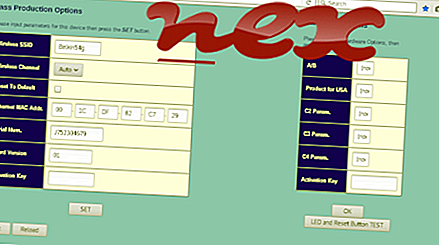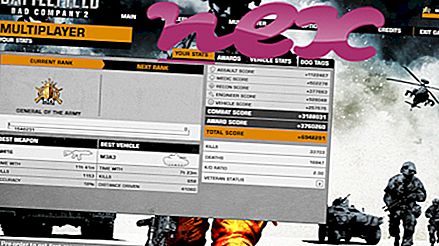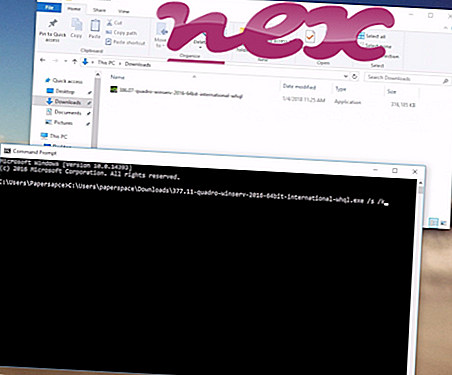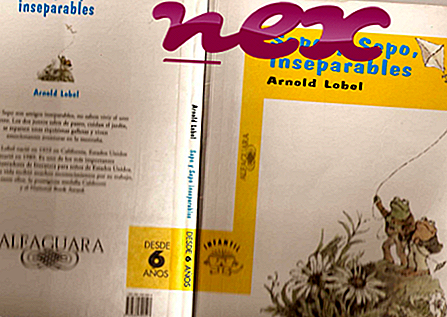Het winsvc32.exe-proces heeft geen leveranciersinformatie.
Beschrijving: Winsvc32.exe is niet essentieel voor Windows en veroorzaakt vaak problemen. Winsvc32.exe bevindt zich in de map C: \ Windows. Bekende bestandsgroottes op Windows 10/8/7 / XP zijn 61.952 bytes (75% van alle gevallen) of 102.912 bytes.
Het programma heeft geen zichtbaar venster. Winsvc32.exe bevindt zich in de Windows-map, maar het is geen Windows-kernbestand. Het bestand is geen Windows-systeembestand. De applicatie heeft geen bestandsbeschrijving. Het programma start wanneer Windows wordt gestart (zie Registersleutel: MACHINE \ Run). Winsvc32.exe kan toepassingen monitoren. Daarom is de technische veiligheidsbeoordeling 74% gevaarlijk . maar je moet deze beoordeling ook vergelijken met de gebruikersrecensies.
Externe informatie van Paul Collins:
- "Winsvc32" absoluut niet vereist. Hoofdpagina kaper
Belangrijk: controleer het winsvc32.exe-proces op uw pc om te zien of het een bedreiging is. We raden Security Task Manager aan om de beveiliging van uw computer te controleren. Dit was een van de Top Download Picks van The Washington Post en PC World .
De volgende programma's zijn ook nuttig gebleken voor een diepere analyse: Een Security Task Manager onderzoekt het actieve winsvc32-proces op uw computer en vertelt u duidelijk wat het doet. Malwarebytes, de bekende anti-malware tool van B, vertelt je of de winsvc32.exe op je computer irritante advertenties weergeeft, waardoor deze langzamer wordt. Dit type ongewenste adware-programma wordt door sommige antivirussoftware niet als een virus beschouwd en is daarom niet gemarkeerd voor opruimen.
Een schone en opgeruimde computer is de eerste vereiste om pc-problemen te voorkomen. Dit betekent het uitvoeren van een scan op malware, het opruimen van uw harde schijf met 1 cleanmgr en 2 sfc / scannow, 3 programma's verwijderen die u niet langer nodig hebt, controleren op Autostart-programma's (met behulp van 4 msconfig) en het inschakelen van 5 Automatische update van Windows. Vergeet niet om periodieke back-ups te maken, of op zijn minst herstelpunten in te stellen.
Mocht u een echt probleem ervaren, probeer dan het laatste wat u deed of het laatste dat u installeerde voordat het probleem voor de eerste keer verscheen terug te halen. Gebruik de opdracht 6 resmon om de processen te identificeren die uw probleem veroorzaken. Zelfs voor ernstige problemen, in plaats van Windows opnieuw te installeren, kunt u uw installatie beter repareren of, voor Windows 8 en latere versies, de opdracht 7 DISM.exe / Online / Cleanup-image / Restorehealth uitvoeren. Hiermee kunt u het besturingssysteem repareren zonder gegevens te verliezen.
slove.exe kmon.exe launcherdetect.exe winsvc32.exe capturescreenshot.exe cimserver.exe fzsftp.exe adpeakproxy.exe updatebrowsefox.exe tblmouse.exe updateoutobox.exe